Apple CarPlay に不具合が発生する理由とその修正方法
ほとんどの自動車所有者は、CarPlay が確かに最高の発明の 1 つであることに間違いなく同意するでしょう。この機能により、誰でも自分の iPhone を車のシステムに接続し、音楽を再生したり聴いたりするなど、好きなことを行うことができます。しかし、ふと疑問に思うときがあります。 Apple CarPlay に不具合があるのはなぜですか.
iPhone で CarPlay が機能しない問題を解決するための最も簡単な方法を以下に共有します。この問題を引き起こす考えられる要因もこの説明で共有されます。
コンテンツガイド パート 1. Apple CarPlay が正しく動作しないのはなぜですか?パート 2. Apple Carplay が動作しない場合の修正方法パート 3. Apple Music のトラックとプレイリストをダウンロードして車でストリーミングする最良の方法パート4:結論
パート 1. Apple CarPlay が正しく動作しないのはなぜですか?
Apple CarPlay が iPhone で動作しない場合は、同じ問題に遭遇した場合は、考えられる原因を特定するのに苦労していることは間違いありません。簡単に確認できるように、確認すべき主な要素をいくつか紹介します。
損傷したケーブル
Apple CarPlay が動作しない理由について他の内部原因を疑う前に、まずケーブルから始める必要があります。場合によっては、ケーブルが摩耗していると、CarPlay で多くのエラーが発生することがあります。非常に古いケーブルを使用しているか、正しく接続するのを忘れているかのどちらかです。使用済みのケーブルと使用済みの携帯電話の両方が車の Apple CarPlay システムと互換性があるかどうかも確認する必要があります。別の車で試してみて問題が解決したら、これが問題かどうかを確認できます。
システム上のバグや不具合
Apple CarPlay の不具合の問題のもう 1 つの理由は、ソフトウェアで発生しているバグや不具合に関係しています。システムに不具合が多すぎると、後で接続が切断されたり、その他の問題が発生したりすることがあります。
Siriの問題
Siri は、道路から目を離さず、ハンドルを握るのに非常に便利です。 CarPlay が機能するには、Siri を有効にする必要があります。そうしないと、Siri の機能が制限され、一部の機能がまったく動作しなくなる可能性があります。
CarPlay 機能がロックされました
iPhone で Apple CarPlay アプリケーションが制限されているか、ロック解除に失敗しています。
パート 2. Apple Carplay が動作しない場合の修正方法
Apple CarPlay に不具合が発生する原因について考えられる原因はすでにわかったので、問題を修正するために実行する必要がある推奨手順に焦点を当ててみましょう。
解決策 1: ケーブルを確認し、損傷している場合は交換する
ケーブルを確認したところ、オリジナルのものを使用している場合は損傷が見られました iPhoneのライトニングケーブル、接続が問題なく安定していることを確認するには、新しいものに交換する必要があります。 多くの車には、Apple CarPlay をサポートする USB ポートがいくつかあります。 このような場合は、いくつかの USB ポートを試して、問題が解決するかどうかを確認してください。 ケーブルがあなたの車や使用されている携帯電話と互換性があるかどうかも確認してください。
ソリューション2:iPhoneを再起動する
Apple CarPlay の不具合の原因に関する問題を解決するもう 1 つの方法は、iPhone を再起動することです。これは最も簡単な方法であり、これだけで現在発生しているソフトウェア エラーの一部を修正できます。

解決策 3: iPhone と車のインフォテインメント システムをアップデートする
バグや不具合の発生のほとんどは、車の古いインフォテインメント システムと iPhone の古い OS によって引き起こされます。 このため、最新のシステム バージョンに更新することを強くお勧めします。 iPhone を最新の iOS に更新します。 iOSの16 長い間そうしていなかったら。 iPhone を Wi-Fi ネットワークに接続し、設定アプリを開き、[一般] > [ソフトウェア アップデート] に進みます。 デバイスで利用可能なソフトウェア アップデートがある場合は、ページに [ダウンロードとインストール] オプションが表示されます。

車のインフォテインメント システムを更新するには、車のユーザー マニュアルで手順を確認してください。デバイスを更新した後、iPhone で CarPlay を再度使用して、問題が解決するかどうかを確認してください。
解決策 4: iPhone で CarPlay 機能を有効にする
iPhone で CarPlay が有効になっていることを確認してください。 さまざまな設定が CarPlay 接続に干渉している可能性があります。 たとえば、CarPlay をオフにした場合は、再度有効にする必要があります。 これを行うには、[設定] > [一般] > [CarPlay] に移動し、車両をアプリに再接続します。

解決策 5: Siri が有効になっていることを確認する
Siri が Apple CarPlay を実行できるようにする必要があります。したがって、Siri を設定していない場合、それが Apple CarPlay の不具合の原因である可能性があります。 iPhone で Siri を有効にするには、次の手順を実行します。
- [設定] > [Siri と検索] を開きます。
- 次のオプションを有効にします: 「Hey Siri」を聞く、ロックされているときに Siri を許可する、Siri のためにサイド ボタンを押す (または Siri のためにホームを押す)。
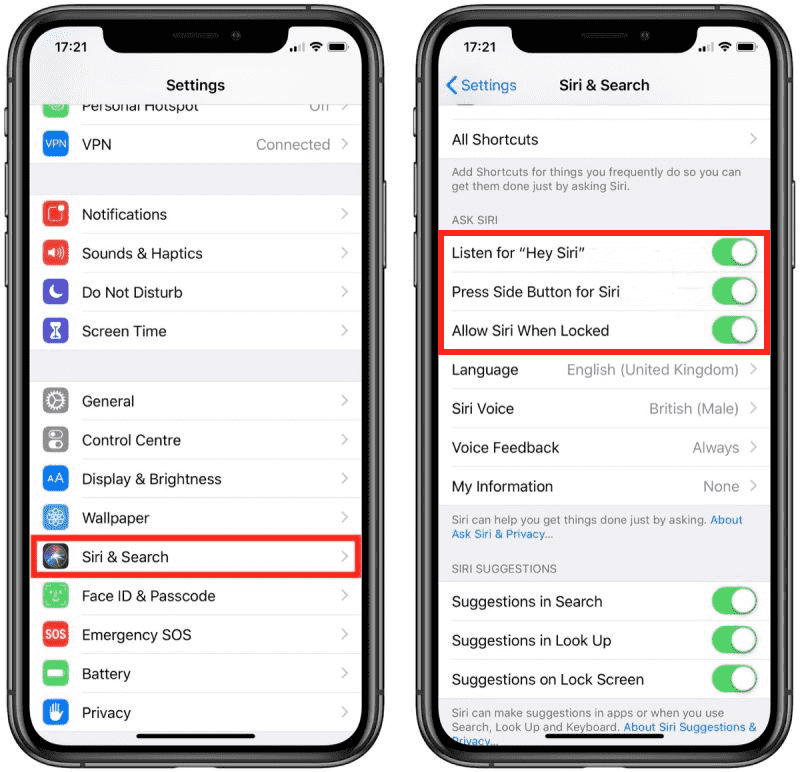
解決策 6: ロック中に Carplay が許可されているかどうかを確認する
ここに挙げたチェックと修正を試しても CarPlay が動作しない場合は、ロック中に許可されているかどうかを確認してください。これを行うには、iPhone で [設定] を開き、[一般] > [CarPlay] をタップします。 「あなたの車」をタップします。次に、[ロック中に CarPlay を許可する] オプションがオフになっている場合は有効にします。

パート 3. Apple Music のトラックとプレイリストをダウンロードして車でストリーミングする最良の方法
以前、Apple CarPlay に不具合が発生する原因とその修正について取り上げました。ここで、すべてが正常であると仮定して、CarPlay で再生できるトラックまたはプレイリストに焦点を当ててみましょう。
Apple Music サービスには、車、デバイス、お持ちの音楽プレーヤーで再生できる豊富なトラックのソースがあります。 膨大な数のユーザーとフォロワーを抱える重要な秘密の XNUMX つは、提供する何百万ものコンテンツを含む音楽カタログです。 探している曲があるなら、このサービスできっと見つかります。 ここから曲をダウンロードするにはサブスクリプションが必要ですが、月額プランや Apple Music 年間サブスクリプションは、使用することができます AMusicSoft Apple Music コンバータ、変換と変換に特化した専門的なサードパーティ アプリケーションです。 Apple Musicのダウンロード アイテム。
AMusicSoft についてもう少し詳しく説明すると、16 倍の速度があり、結果として得られるファイルのオーディオ品質が非常に優れていることが保証されます。それとは別に、トラックから DRM 保護を削除して、次の手順に進むことができます。削除したら、ファイルを MP3、FLAC、WAV、AAC、AC3、M4A の形式に変換できます。これらのファイルはすべて、カーステレオを含むすべてのプレーヤーでアクセスできます。また、AMusicSoft は、すっきりとしたユーザー インターフェイスとわかりやすい機能で知られています。
AMusicSoft を使用して iTunes または Apple Music の曲を適切にダウンロードする方法については、次の手順を参照してください。
ステップ1。アプリケーションを開き、iTunes ミュージック ライブラリからファイルを同期できるようにします。または、保存フォルダーからファイルをドラッグ アンド ドロップするだけです。

ステップ2。次に、出力形式と出力フォルダーを選択します。変換プロセスが完了したら、出力フォルダーを必ず覚えておいてください。

ステップ 3。最後に、変換ボタンをクリックすると、変換プロセスが開始されます。

ステップ4。 変換されたファイルを出力フォルダーから iCloud に転送します。

パート4:結論
Apple CarPlay がなぜ不具合を起こすのかという問題を解決するには、原因を特定することが最初のステップでなければなりません。 これがここで最も難しい部分であるため、このような問題が発生した場合に最初にテストして確認する必要がある主要な要素をいくつか上に示しました。 原因を特定したらすぐに、提供されたガイドに従って、できるだけ早く問題を解決してください。 一方、車でストリーミングするためのより広範なトラックのリストを探している場合は、以下を使用して Apple Music サービスからダウンロードできます。 AMusicSoft Apple Music コンバータ。 この注目すべきコンバータを使用する際に従うべき簡単な手順も以前に追記されています。
人々はまた読む
Robert Fabry は熱心なブロガーであり、テクノロジーに強い関心を持つ人物です。彼がヒントをいくつか共有することで、皆さんを魅了してくれるかもしれません。彼は音楽にも情熱を持っており、AMusicSoft で音楽に関する記事を執筆しています。